文件夹下面不显示文件个数
更新时间:2024-03-22 16:05:27作者:yang
在Windows 10操作系统中,有时候我们需要查看文件夹下的文件大小和个数,以便更好地管理和整理文件,在文件夹中并不直接显示文件的个数,这就需要我们通过一些简单的方法来实现。本指南将介绍如何在Win10中查找文件夹下的文件大小及个数,帮助您更加高效地管理您的文件。
操作方法:
1.在Windows10桌面,随便找一个文件夹。然后点击左上角的“文件”菜单
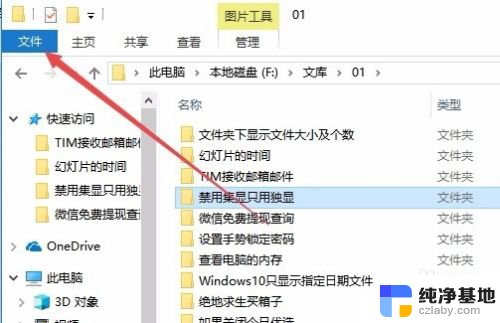
2.这时会打开文件下拉菜单,在弹出菜单中点击“选项”菜单项。
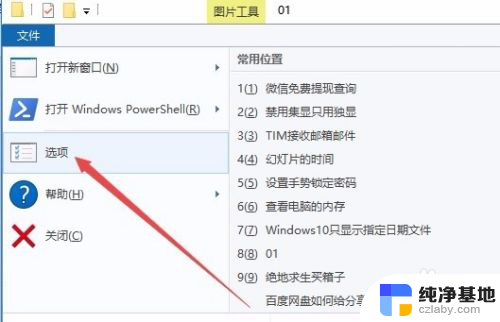
3.这时就会打开文件夹选项窗口,点击“查看”选项卡。
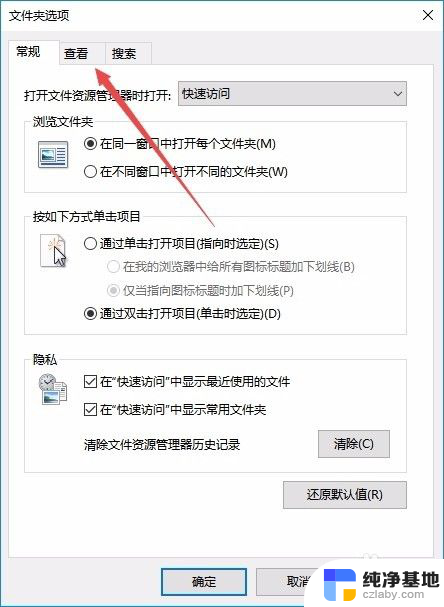
4.在打开的查看窗口“高级设备”设置项中,找到并选中“在文件夹提示中显示文件大小信息”前的复选框。最后点击确定按钮。
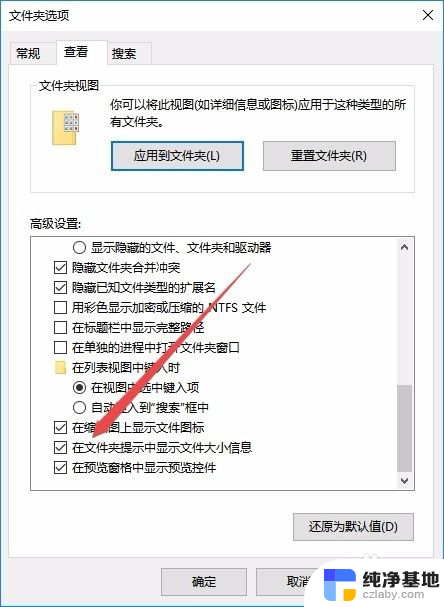
5.这时再把鼠标移到文件夹上,就会显示出该文件的创建日期、大小与文件的个数了。
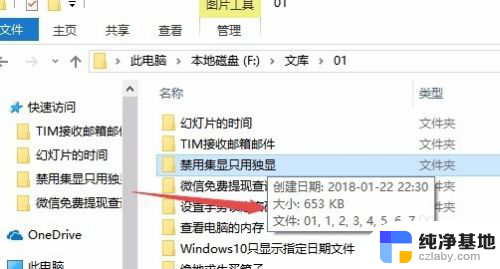
以上就是文件夹上面不显示文件个数的全部内容,如果有不清楚的用户可以参考以上步骤进行操作,希望对大家有所帮助。
- 上一篇: win10word绿色护眼模式
- 下一篇: 怎么看电脑摄像头能不能用
文件夹下面不显示文件个数相关教程
-
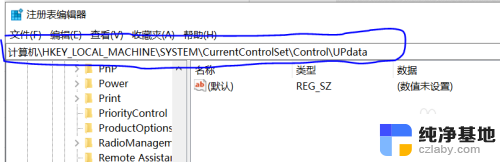 windows10新建文件夹不显示
windows10新建文件夹不显示2023-11-29
-
 文件夹选中多个文件
文件夹选中多个文件2024-04-30
-
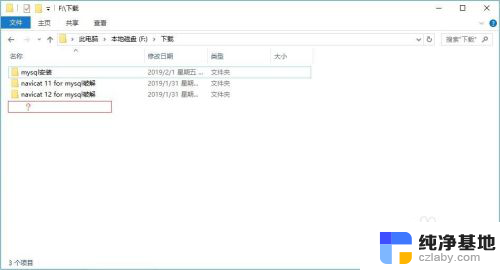 win10隐藏的文件夹怎么显示出来
win10隐藏的文件夹怎么显示出来2024-05-04
-
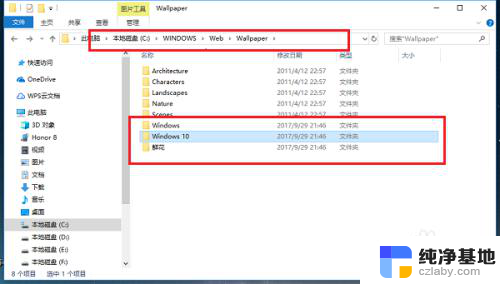 windows10桌面壁纸在哪个文件夹
windows10桌面壁纸在哪个文件夹2024-02-17
win10系统教程推荐